動画・画面キャプチャーなら「AZ スクリーン レコーダー」がおススメ!
スマホを使っていて画面キャプチャーを撮りたい場合は
スクリーンショットで撮る方がほとんどだと思います。
では、動画を撮りたい(画面を録画したい)場合はどうしていますか?
今回はAndroidのスマホをお使いの方には動画キャプチャーもできる
「AZ スクリーン レコーダー」をご紹介したいと思います。
もちろん無料のフリーアプリです。(一部、有料の機能があります)
「AZ スクリーン レコーダー」をダウンロードするには
こちらがAndroid版のGooglePlayのページです。
https://play.google.com/store/apps/details?id=com.hecorat.screenrecorder.free&hl=ja
検索からでも結果画面のすぐ上に表示されてでてきます。
「AZ スクリーン レコーダー」の特徴
さっそく「AZ スクリーン レコーダー」をインストール・起動します。
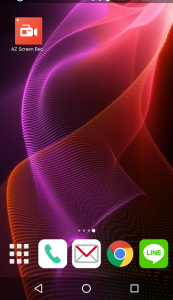
起動するとアプリが常駐します。
いざキャプチャーを撮りたいと思った時にすぐに呼び出せます。
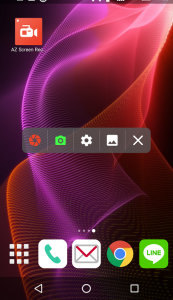
呼び出してみると
画面キャプチャー、動画キャプチャー、設定等のボタンが表示されます。
上の画面はバー表示形式です。各機能が横一列に並んでいることが分かります。
ここでカメラのボタンを押せば画面キャプチャー、
ビデオのボタンを押せば動画(録画)が撮れます。
次にバブル表示形式です。
各機能が円弧に並んだ配置に変わります。
主に表示するかたちが違うだけですので
好みで使いやすい方を選びましょう。
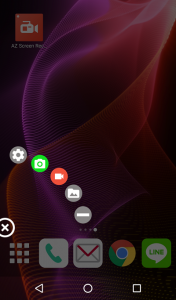
設定ボタンを押すと各種設定を変更することができます。
ボタンの表示形式や、解像度(記録サイズ)等細かな設定が行えます。
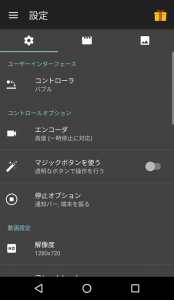
かなり細かな指定ができますので
あらかじめ設定をしておけばそのままキャプチャーしたものを
ブログ等にアップロードすることも容易にできます。
アプリからでもファイル共有やSNSへのアップロードができます。
ここまで無料の範囲で細かな設定ができるアプリは嬉しいと思います。
一部、有料の機能もありますが、
基本的には無料の範囲で十分すぎるくらいに重宝することでしょう。
本当にいろいろな設定項目があるので
自分好みにカスタマイズしてより使いやすくしましょう!!
今後も便利なアプリをご紹介していきたいと思います。
以上、今回ご紹介したフリーソフトは「AZ スクリーン レコーダー」でした。